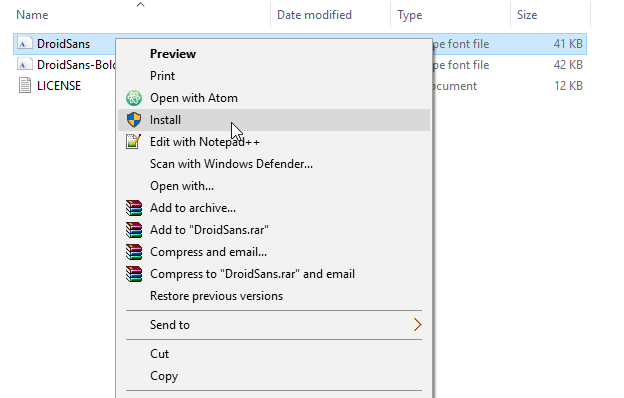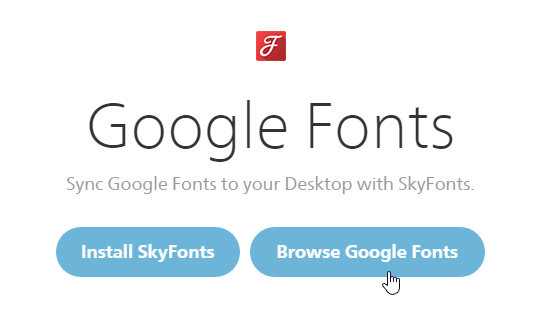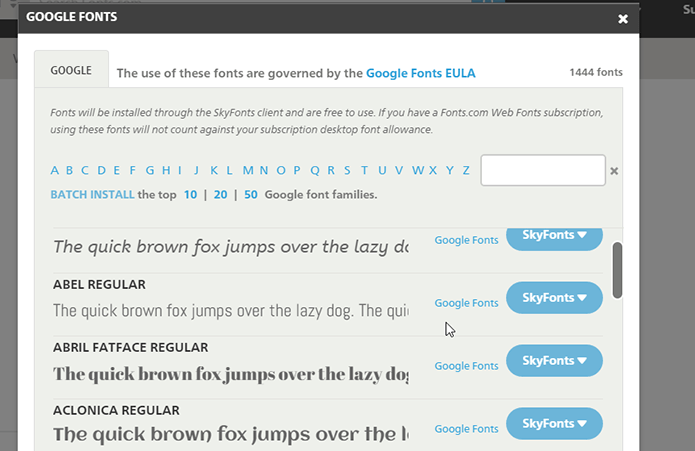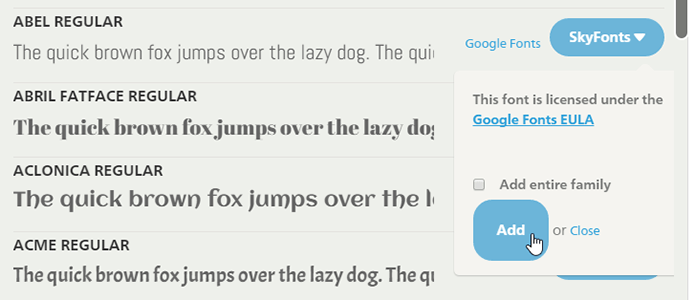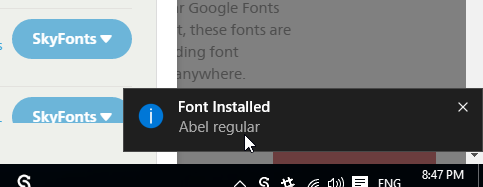„Google Fonts“ yra nemokama „Google“ paslauga. Tai nemokama „Google“ šriftų biblioteka, suteikianti vartotojams daugiau nei 600 skirtingų šriftų, kuriuos jie gali naudoti savo svetainėse. Šiuos šriftus galite naudoti visose „Microsoft Office“ programose ir netgi redaguoti programinėje įrangoje, pvz., „Photoshop“.

Žemiau esančiame straipsnyje „Tips.BlogCafeIT“ parodys 2 paprastus būdus, kaip įdiegti „Google“ šriftus „Windows 10“ kompiuteryje.
1. Įdiekite „Google“ šriftą rankiniu būdu
Apsilankykite „Google“ šrifto puslapyje arba peržiūrėkite išsamias „Google“ šrifto atsisiuntimo instrukcijas šioje nuorodoje.
Atsisiuntę išpakuokite ką tik atsisiųstą failą ir įdiekite šriftą. Dešiniuoju pelės mygtuku spustelėkite .ttf failą , tada spustelėkite Įdiegti.
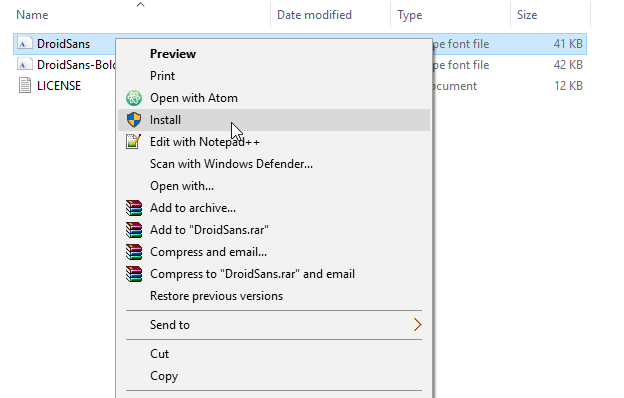
Atlikite tuos pačius veiksmus, kaip ir diegdami kitus šriftus „Windows 10“ kompiuteryje.
2. Naudokite 3 programą
Norėdami atsisiųsti „Google Web Fonts“ į kompiuterį, galite paprašyti trečiosios šalies programos, pvz., „SkyFonts“ programos, palaikymo. SkyFonts programa ne tik palaiko šriftų atsisiuntimą, bet ir automatiškai atnaujina šriftus, kai atsiranda naujų versijų.
Apsilankykite čia, kad įdiegtumėte „SkyFonts“.
Pastaba: Norėdami prisijungti, turite turėti paskyrą svetainėje. Šriftai bus sinchronizuojami su jūsų žiniatinklio paskyra per darbalaukio klientą.
Norėdami atsisiųsti šriftus per Klientą, turite įtraukti savo kolekciją į svetainę. Tai panaši į nuorodą, kurią galite naršyti „Google“ šriftuose.
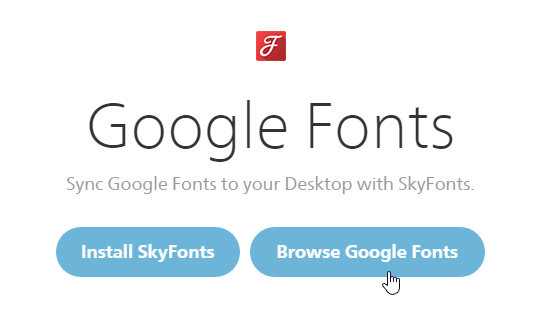
Spustelėkite Naršyti „Google“ šriftus . Ekrane pamatysite iššokantį langą, kuriame rodomas visas „Google“ šriftų sąrašas.
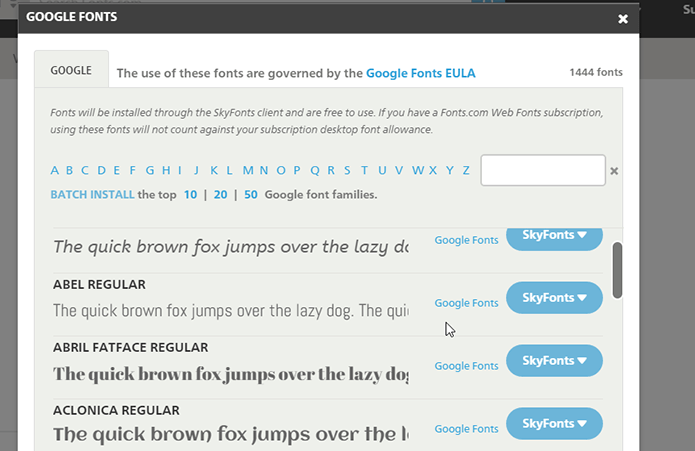
Spustelėkite SkyFonts , kad pridėtumėte prie savo SkyFont kolekcijos.
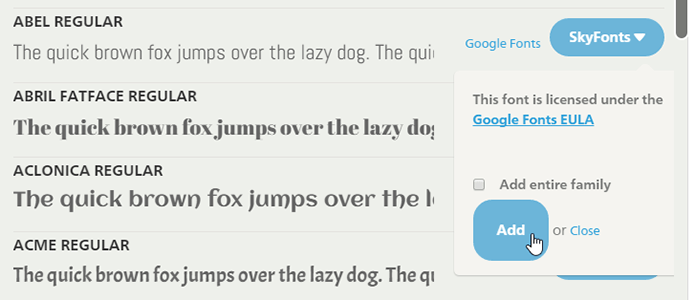
Dabar gausite pranešimą, kad šriftas buvo įdiegtas darbalaukio kliente (kompiuteryje).
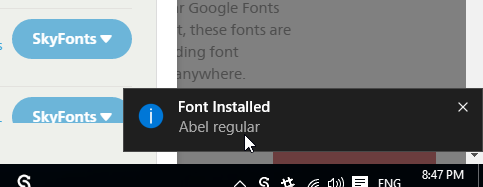
Nuo šiol galite naudoti „Microsoft Word“ programoje įdiegtus šriftus arba redaguoti bet kokią naudojamą programinę įrangą.
Žiūrėkite daugiau straipsnių žemiau:
Sėkmės!